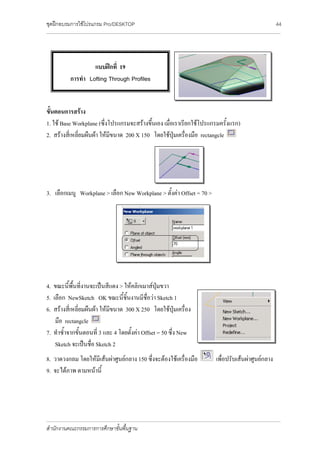More Related Content
Similar to แบบฝึกที่19 หน้า44 46
Similar to แบบฝึกที่19 หน้า44 46 (17)
แบบฝึกที่19 หน้า44 46
- 1. ชุดฝกอบรมการใชโปรแกรม Pro/DESKTOP 44
______________________________________________________________________________________________________________________________________________________________________
แบบฝกที่ 19
การทํา Lofting Through Profiles
ขั้นตอนการสราง
1. ใช Base Workplane (ซึ่งโปรแกรมจะสรางขึ้นเอง เมื่อเราเรียกใชโปรแกรมครั้งแรก)
2. สรางสี่เหลี่ยมผืนผา ใหมีขนาด 200 X 150 โดยใชปุมเครื่องมือ rectangcle
3. เลือกเมนู Workplane > เลือก New Workplane > ตั้งคา Offset = 70 >
4. ขณะนี้พื้นที่งานจะเปนสีแดง > ใหคลิกเมาสปุมขวา
5. เลือก NewSketch OK ขณะนี้ชิ้นงานมีชื่อวา Sketch 1
6. สรางสี่เหลี่ยมผืนผา ใหมีขนาด 300 X 250 โดยใชปุมเครื่อง
มือ rectangcle
7. ทําซ้ําจากขั้นตอนที่ 3 และ 4 โดยตั้งคา Offset = 50 ซึ่ง New
Sketch จะเปนชื่อ Sketch 2
8. วาดวงกลม โดยใหมีเสนผาศูนยกลาง 150 ซึ่งจะตองใชเครื่องมือ เพื่อปรับเสนผาศูนยกลาง
9. จะไดภาพ ตามหนานี้
______________________________________________________________________________________________________________________________________________________________________
สํานักงานคณะกรรมการการศึกษาขั้นพื้นฐาน
- 2. ชุดฝกอบรมการใชโปรแกรม Pro/DESKTOP 45
______________________________________________________________________________________________________________________________________________________________________
10. เลือกเมนู Feature > เลือกเมนูยอย Loft
Through Profiles และตั้งคาตาง ๆ ดังภาพ
11. นําเมาสไปคลิกที่จุดเริ่มตนดังภาพ โดย
คลิกปุมซายคางไว และลากเมาสไปตามที่
จุดที่ตองการ
12. จะไดชิ้นงานดังภาพ
13. สั่งบันทึกโดยใชเมนู Save as และตั้งชื่อเปน Bottle 1
14. ในแตละ Sketches เราสามารถเปลี่ยนแปลงได โดยหลังการเปลี่ยนแปลงใหส่ง Updated
ั
ที่ปุม
15. เราอาจเปลี่ยนแปลงการทํางานได โดยการคลิกปุมขวา
ของเมาสที่ Loft 1 ใน เมนู Features Browser ดังภาพ
______________________________________________________________________________________________________________________________________________________________________
สํานักงานคณะกรรมการการศึกษาขั้นพื้นฐาน
- 3. ชุดฝกอบรมการใชโปรแกรม Pro/DESKTOP 46
______________________________________________________________________________________________________________________________________________________________________
16. เลื่อนจุดสีเหลืองไปยังตําแหนงใหม ดังภาพ
17. คลิกปุม OK เราก็จะไดชิ้นงานที่ตองการ
______________________________________________________________________________________________________________________________________________________________________
สํานักงานคณะกรรมการการศึกษาขั้นพื้นฐาน